Windows
Installation Tcpkg (TwinCAT >= 4026)
PowerShell:
- 1. Öffnen Sie PowerShell.
- 2. Geben Sie den Befehl ein:
tcpkg install TF2000.HMIServer.XAR.
- Die Function TF2000 wurde erfolgreich installiert. Der TwinCAT HMI Server startet als Service direkt im Hintergrund und steht zur Verfügung. Sie können den Service über den Task Manager manuell beenden oder neu starten.
TwinCAT Package Manager
- 1. Öffnen Sie den TwinCAT Package Manager.
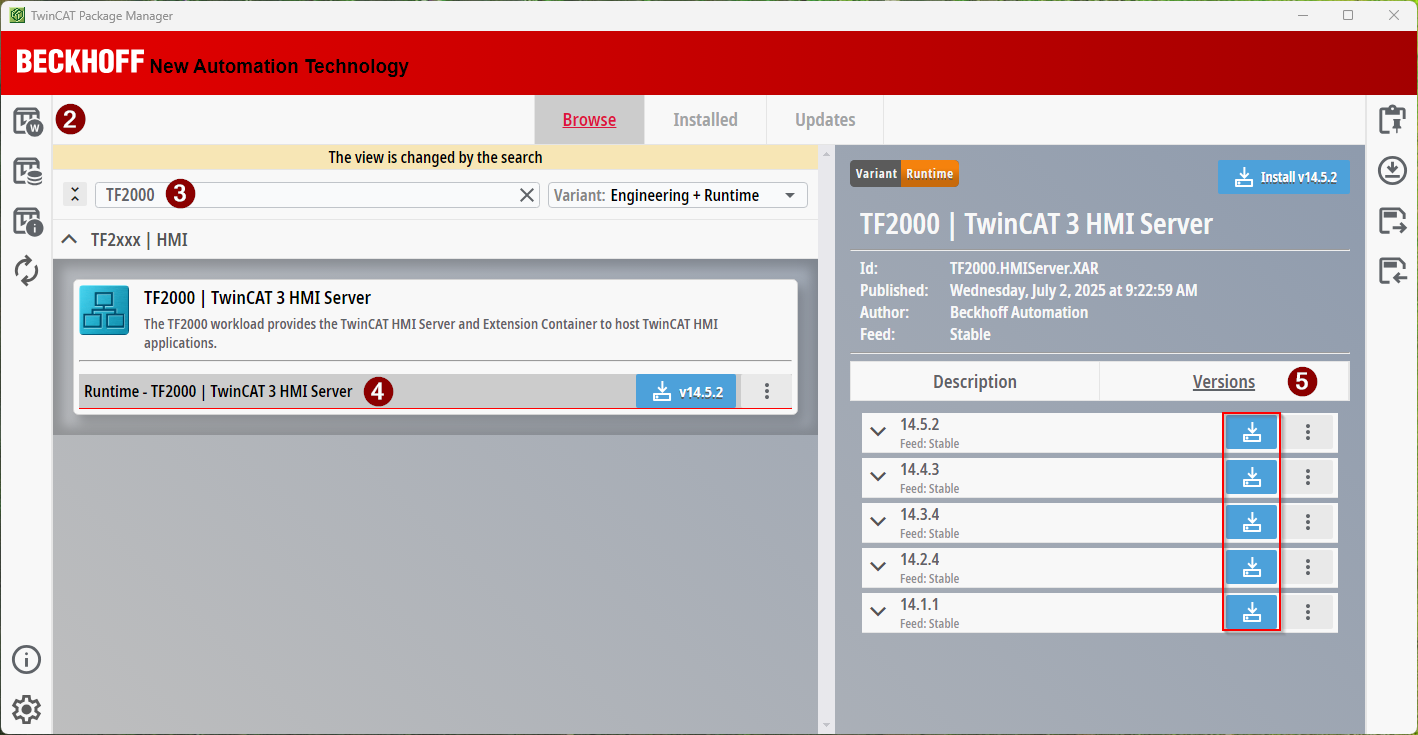
- 2. Wählen Sie den Bereich Workloads aus.
- 3. Suchen Sie nach TF2000.
- Das Workload vom TF2000 erscheint.
- 4. Wählen Sie das TF2000 an, um alle verfügbaren Versionen zu sehen.
- 5. Wählen Sie die benötigte Version an.
- Die Version wurde oben rechts in die Vorlage zur Installation gelegt.
- 6. Klicken Sie oben rechts auf die Vorlage.
- Es öffnet sich ein Seitenfenster.
- 7. Klicken Sie auf Änderungen übernehmen.
- Die Function TF2000 wurde erfolgreich installiert. Der TwinCAT HMI Server startet als Service direkt im Hintergrund und steht zur Verfügung. Sie können den Service über den Task Manager manuell beenden oder neu starten.
Installation Setup (Nur für TwinCAT <= 4024)
Zur Installation des TwinCAT HMI Servers für Windows-basierte Betriebssysteme gehen Sie folgendermaßen vor:
- 1. Starten Sie das Setup als Administrator.
Über rechtsklick lässt sich das Kontextmenü öffnen um die Installation als Administrator zu starten. - 2. Wählen Sie die Sprache, die Sie durch die Installation führen soll.
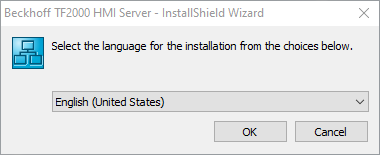
- 3. Prüfen Sie die Lizenzvereinbarung
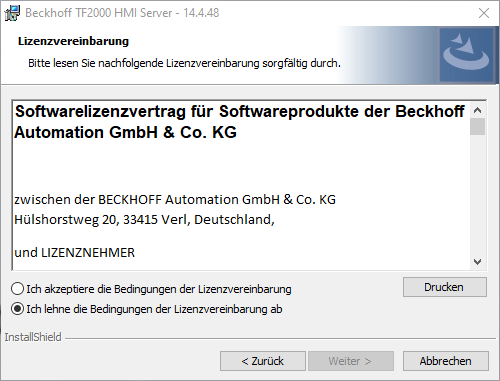
- 4. Geben Sie Ihre Benutzerinformationen ein.
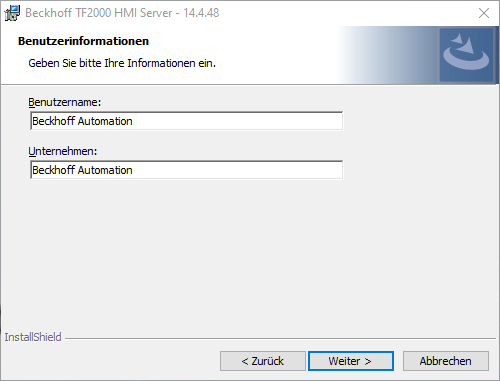
- 5. Wählen Sie zwischen einer Vollständigen oder Benutzerdefinierten Installation aus.
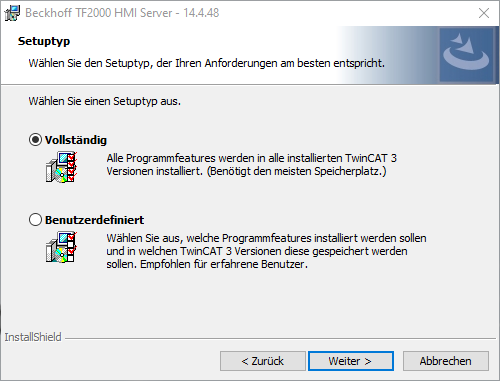
- 6. Wählen Sie die von ihnen benötigten Optionen aus.
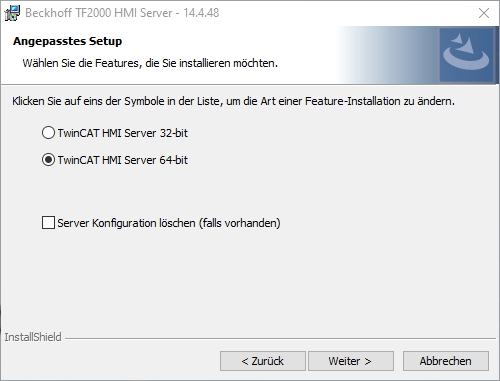
- Die Function TF2000 wurde erfolgreich installiert. Der TwinCAT HMI Server startet als Service direkt im Hintergrund und steht zur Verfügung. Sie können den Service über den Task Manager manuell beenden oder neu starten.